Java版简易画图板的实现
package Cbs; import java.awt.Color;
import java.awt.Dimension;
import java.awt.FlowLayout;
import java.awt.GridLayout;
import javax.swing.JButton;
import javax.swing.JFrame;
import javax.swing.JPanel; /**
* Draw类,用于界面的初始化
* @author CBS
*/
@SuppressWarnings("serial")
public class Draw extends JFrame {
// 界面初始化方法
public void showUI() {
setTitle("画图");//窗体名称
setSize(1200, 900);//窗体大小
setDefaultCloseOperation(3);
setLocationRelativeTo(null);//窗体居中
//流式布局左对齐
FlowLayout layout = new FlowLayout(FlowLayout.LEFT);
setLayout(layout);//窗体使用流式布局管理器
this.setResizable(false);//窗体大小不变 //使用数组保存按钮名
String buttonName[] = { "画直线", "画椭圆", "画曲线", "多边形",
"橡皮擦", "拖动线","三角形", "画球形", "笔刷", "喷枪",
"色子", "立体矩形", "立体圆", "立体三角","迭代分形",
"现代分形", "枫叶", "画树", "mandelbrot集", "L-System",
"迭代画线","迭代三角形", "谢尔宾斯基地毯", "画字符", "清空",
"吸管" ,"矩形","五角星","多线","字符"};
//用于保存图形按钮,使用网格布局
JPanel jp1=new JPanel(new GridLayout(15, 2,10,10));
jp1.setPreferredSize(new Dimension(200, 800)); //循环为按钮面板添加按钮
for (int i = 0; i < buttonName.length; i++) {
JButton jbutton = new JButton(buttonName[i]);
jp1.add(jbutton);
} JPanel jp2=new JPanel();//画布面板
jp2.setPreferredSize(new Dimension(970, 800));
jp2.setBackground(Color.WHITE); // 定义Color数组,用来存储按钮上要显示的颜色信息
Color[] colorArray = { Color.BLUE, Color.GREEN, Color.RED,
Color.BLACK,Color.ORANGE,Color.PINK,Color.CYAN,
Color.MAGENTA,Color.DARK_GRAY,Color.GRAY,
Color.LIGHT_GRAY,Color.YELLOW};
//用于保存颜色按钮的面板
JPanel jp3=newJPanel(newGridLayout(1,colorArray.length,3,3));
// 循环遍历colorArray数组,根据数组中的元素来实例化按钮对象
for (int i = 0; i < colorArray.length; i++) {
JButton button = new JButton();
button.setBackground(colorArray[i]);
button.setPreferredSize(new Dimension(30, 30));
jp3.add(button);
}
//将面板添加到主窗体
this.add(jp1);
this.add(jp2);
this.add(jp3);
//添加按钮,作为当前颜色
JButton nowColor=new JButton();
nowColor.setPreferredSize(new Dimension(40,40));
nowColor.setBackground(Color.BLACK);//默认黑色
add(nowColor);
//设置窗体的组件可见,如果为FALSE就看不到任何组件
setVisible(true);
} }
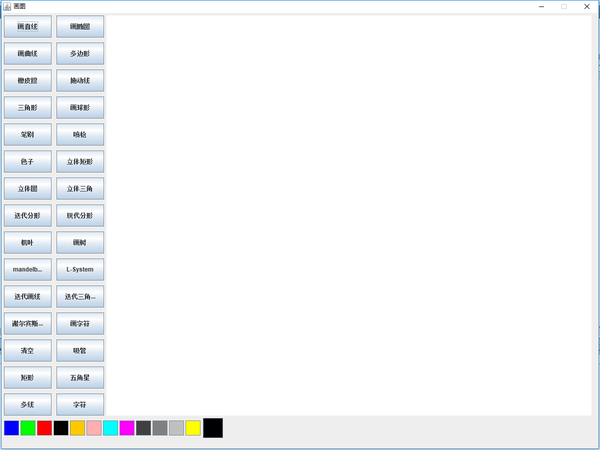
package Cbs; import java.awt.Color;
import java.awt.Graphics;
import java.awt.event.ActionEvent;
import java.awt.event.ActionListener;
import java.awt.event.MouseEvent;
import java.awt.event.MouseListener;
import java.awt.event.MouseMotionListener;
import javax.swing.JButton; public class DrawListener implements ActionListener, MouseListener,
MouseMotionListener {
private Color color;//颜色属性
private Graphics g;//画笔属性
private String str;//保存按钮上的字符串,区分不同的按钮
private int x1,y1,x2,y2;//(x1,y1),(x2,y2)分别为鼠标的按下和释放时的坐标
private JButton nowColor;//当前颜色按钮 //获取Draw类的画笔对象
public void setG(Graphics g) {
this.g = g;
}
//获取当前颜色按钮
public void setNowColor(JButton nowColor) {
this.nowColor = nowColor;
} @Override
//鼠标拖动的方法
public void mouseDragged(MouseEvent e) {
//画曲线的方法
if ("画曲线".equals(str)) {
int x, y;
x = e.getX();
y = e.getY();
g.drawLine(x, y, x1, y1);
x1 = x;
y1 = y;
}
} @Override
//鼠标移动方法
public void mouseMoved(MouseEvent e) { } @Override
//鼠标单击方法
public void mouseClicked(MouseEvent e) { } @Override
//鼠标按下方法
public void mousePressed(MouseEvent e) { g.setColor(color);//改变画笔的颜色 x1=e.getX();//获取按下时鼠标的x坐标
y1=e.getY();//获取按下时鼠标的y坐标
} @Override
//鼠标释放方法
public void mouseReleased(MouseEvent e) {
x2=e.getX();//获取释放时鼠标的x坐标
y2=e.getY();//获取释放时鼠标的y坐标
//画直线的方法
if ("画直线".equals(str)) {
g.drawLine(x1, y1, x2, y2);
}
} @Override
//鼠标进入方法
public void mouseEntered(MouseEvent e) { } @Override
//鼠标退出方法
public void mouseExited(MouseEvent e) { } @Override
//处理按钮上的鼠标点击动作
public void actionPerformed(ActionEvent e) {
//判断是颜色按钮还是图形按钮
if ("".equals(e.getActionCommand())) {
JButton jb = (JButton) e.getSource();
color = jb.getBackground();
nowColor.setBackground(color);//处理当前颜色
} else {
str = e.getActionCommand();
}
} }
Draw类也要做一些修改,为按钮和面板添加监听:
package Cbs; import java.awt.Color;
import java.awt.Dimension;
import java.awt.FlowLayout;
import java.awt.Graphics;
import java.awt.GridLayout; import javax.swing.JButton;
import javax.swing.JFrame;
import javax.swing.JPanel; /**
* Draw类,用于界面的初始化
* @author CBS
*/
@SuppressWarnings("serial")
public class Draw extends JFrame {
private DrawListener dl;
private Graphics g;
// 界面初始化方法
public void showUI() {
setTitle("画图");//窗体名称
setSize(1200, 900);//窗体大小
setDefaultCloseOperation(3);
setLocationRelativeTo(null);//窗体居中
//流式布局左对齐
FlowLayout layout = new FlowLayout(FlowLayout.LEFT);
setLayout(layout);//窗体使用流式布局管理器
this.setResizable(false);//窗体大小不变 //使用数组保存按钮名
String buttonName[] = { "画直线", "画椭圆", "画曲线", "多边形",
"橡皮擦", "拖动线","三角形", "画球形", "笔刷", "喷枪",
"色子", "立体矩形", "立体圆", "立体三角","迭代分形",
"现代分形", "枫叶", "画树", "mandelbrot集", "L-System",
"迭代画线","迭代三角形", "谢尔宾斯基地毯", "画字符", "清空",
"吸管" ,"矩形","五角星","多线","字符"};
//用于保存图形按钮,使用网格布局
JPanel jp1=new JPanel(new GridLayout(15, 2,10,10));
jp1.setPreferredSize(new Dimension(200, 800)); //实例化DrawListener对象
dl=new DrawListener();
//循环为按钮面板添加按钮
for (int i = 0; i < buttonName.length; i++) {
JButton jbutton = new JButton(buttonName[i]);
jbutton.addActionListener(dl);//为按钮添加监听
jp1.add(jbutton);
} JPanel jp2=new JPanel();//画布面板
jp2.setPreferredSize(new Dimension(970, 800));
jp2.setBackground(Color.WHITE); // 定义Color数组,用来存储按钮上要显示的颜色信息
Color[] colorArray = { Color.BLUE, Color.GREEN,
Color.RED, Color.BLACK,Color.ORANGE,Color.PINK,Color.CYAN,
Color.MAGENTA,Color.DARK_GRAY,Color.GRAY,Color.LIGHT_GRAY,
Color.YELLOW};
//用于保存颜色按钮的面板
JPanel jp3=new JPanel(new GridLayout(1,colorArray.length,3,3));
// 循环遍历colorArray数组,根据数组中的元素来实例化按钮对象
for (int i = 0; i < colorArray.length; i++) {
JButton button = new JButton();
button.setBackground(colorArray[i]);
button.setPreferredSize(new Dimension(30, 30));
button.addActionListener(dl);//为按钮添加监听
jp3.add(button);
}
//将面板添加到主窗体
this.add(jp1);
this.add(jp2);
this.add(jp3);
//添加按钮,作为当前颜色
JButton nowColor=new JButton();
nowColor.setPreferredSize(new Dimension(40,40));
nowColor.setBackground(Color.BLACK);//默认黑色
add(nowColor);
//设置窗体的组件可见,如果为FALSE就看不到任何组件
setVisible(true);
//获取画笔对象
g=jp2.getGraphics();
dl.setG(g);
dl.setNowColor(nowColor);
//为面板添加鼠标监听,用于绘制图形
jp2.addMouseListener(dl);
jp2.addMouseMotionListener(dl);
} }
//图形接口
package Cbs;
//图形集合
public interface NetJavaShape {
public abstract void draw();
}
//直线类
package Cbs; import java.awt.Color;
import java.awt.Graphics;
import Cbs.NetJavaShape; public class ImpLine implements NetJavaShape{
Graphics g;
int x1, y1,x2, y2;
Color c;
public ImpLine(Graphics g,int x1,int y1,int x2,int y2,Color c){
this.g=g;
this.c=c;
this.x1=x1;
this.y1=y1;
this.x2=x2;
this.y2=y2;
}
public void draw() {
g.setColor(c);
g.drawLine(x1, y1, x2, y2);
} }
//DrawListener类
package Cbs; import java.awt.Color;
import java.awt.Graphics;
import java.util.List;
import java.awt.event.ActionEvent;
import java.awt.event.ActionListener;
import java.awt.event.MouseEvent;
import java.awt.event.MouseListener;
import java.awt.event.MouseMotionListener;
import java.util.ArrayList;
import Cbs.NetJavaShape;
import javax.swing.JButton; public class DrawListener implements ActionListener, MouseListener,
MouseMotionListener {
private Color color=Color.BLACK;//颜色属性,初始值为黑色
private Graphics g;//画笔属性
private String str;//保存按钮上的字符串,区分不同的按钮
private int x1,y1,x2,y2;//(x1,y1),(x2,y2)分别为鼠标的按下和释放时的坐标
private JButton nowColor;//当前颜色按钮
//保存图形对象的集合
private List<NetJavaShape> shapesArray = new ArrayList<NetJavaShape>();
//图形
private NetJavaShape shape;
//在draw类中获取集合
public List<NetJavaShape> getShapesArray() {
return shapesArray;
}
//获取Draw类的画笔对象
public void setG(Graphics g) {
this.g = g;
}
//获取当前颜色按钮
public void setNowColor(JButton nowColor) {
this.nowColor = nowColor;
} @Override
//鼠标拖动的方法
public void mouseDragged(MouseEvent e) {
//画曲线的方法
if ("画曲线".equals(str)) {
int x, y;
x = e.getX();
y = e.getY();
//实例化对象,曲线也是直线画的所以不同新建一个曲线类了
shape=new ImpLine(g,x,y,x1,y1,color);
//调用画图方法
shape.draw();
//将图形存入集合中
shapesArray.add(shape);
// g.drawLine(x, y, x1, y1);
x1 = x;
y1 = y;
}
} @Override
//鼠标移动方法
public void mouseMoved(MouseEvent e) { } @Override
//鼠标单击方法
public void mouseClicked(MouseEvent e) { } @Override
//鼠标按下方法
public void mousePressed(MouseEvent e) { g.setColor(color);//改变画笔的颜色 x1=e.getX();//获取按下时鼠标的x坐标
y1=e.getY();//获取按下时鼠标的y坐标
} @Override
//鼠标释放方法
public void mouseReleased(MouseEvent e) {
x2=e.getX();//获取释放时鼠标的x坐标
y2=e.getY();//获取释放时鼠标的y坐标
//画直线的方法
if ("画直线".equals(str)) {
//实例化对象,
shape=new ImpLine(g,x1,y1,x2,y2,color);
//调用画图方法
shape.draw();
//将图形存入集合中
shapesArray.add(shape);
// g.drawLine(x1, y1, x2, y2);
}
} @Override
//鼠标进入方法
public void mouseEntered(MouseEvent e) { } @Override
//鼠标退出方法
public void mouseExited(MouseEvent e) { } @Override
//处理按钮上的鼠标点击动作
public void actionPerformed(ActionEvent e) { if ("".equals(e.getActionCommand())) {
JButton jb = (JButton) e.getSource();
color = jb.getBackground();
nowColor.setBackground(color);//处理当前颜色
} else {
str = e.getActionCommand();
}
} } //draw类
package Cbs; import java.awt.Color;
import java.awt.Dimension;
import java.awt.FlowLayout;
import java.awt.Graphics;
import java.awt.GridLayout;
import java.util.ArrayList;
import java.util.List; import javax.swing.JButton;
import javax.swing.JFrame;
import javax.swing.JPanel; /**
* Draw类,用于界面的初始化
* @author CBS
*/
@SuppressWarnings("serial")
public class Draw extends JFrame {
private DrawListener dl;
private Graphics g;
//保存图形对象的集合
private List<NetJavaShape> shapesArray = new ArrayList<NetJavaShape>();
// 界面初始化方法
public void showUI() {
setTitle("画图");//窗体名称
setSize(1200, 900);//窗体大小
setDefaultCloseOperation(3);
setLocationRelativeTo(null);//窗体居中
FlowLayout layout = new FlowLayout(FlowLayout.LEFT);//流式布局左对齐
setLayout(layout);//窗体使用流式布局管理器
this.setResizable(false);//窗体大小不变 //使用数组保存按钮名
String buttonName[] = { "画直线", "画椭圆", "画曲线", "多边形", "橡皮擦", "拖动线","三角形", "画球形", "笔刷", "喷枪", "色子", "立体矩形", "立体圆", "立体三角","迭代分形", "现代分形", "枫叶", "画树", "mandelbrot集", "L-System", "迭代画线","迭代三角形", "谢尔宾斯基地毯", "画字符", "清空","吸管" ,"矩形","五角星","多线","字符"};
JPanel jp1=new JPanel(new GridLayout(15, 2,10,10));//用于保存图形按钮,使用网格布局
jp1.setPreferredSize(new Dimension(200, 800)); //实例化DrawListener对象
dl=new DrawListener();
//循环为按钮面板添加按钮
for (int i = 0; i < buttonName.length; i++) {
JButton jbutton = new JButton(buttonName[i]);
jbutton.addActionListener(dl);//为按钮添加监听
jp1.add(jbutton);
} JPanel jp2=new JPanel();//画布面板
jp2.setPreferredSize(new Dimension(970, 800));
jp2.setBackground(Color.WHITE); // 定义Color数组,用来存储按钮上要显示的颜色信息
Color[] colorArray = { Color.BLUE, Color.GREEN, Color.RED, Color.BLACK,Color.ORANGE,Color.PINK,Color.CYAN,Color.MAGENTA,Color.DARK_GRAY,Color.GRAY,Color.LIGHT_GRAY,Color.YELLOW};
//用于保存颜色按钮的面板
JPanel jp3=new JPanel(new GridLayout(1,colorArray.length,3,3));
// 循环遍历colorArray数组,根据数组中的元素来实例化按钮对象
for (int i = 0; i < colorArray.length; i++) {
JButton button = new JButton();
button.setBackground(colorArray[i]);
button.setPreferredSize(new Dimension(30, 30));
button.addActionListener(dl);//为按钮添加监听
jp3.add(button);
}
//将面板添加到主窗体
this.add(jp1);
this.add(jp2);
this.add(jp3);
//添加按钮,作为当前颜色
JButton nowColor=new JButton();
nowColor.setPreferredSize(new Dimension(40,40));
nowColor.setBackground(Color.BLACK);//默认黑色
add(nowColor);
//设置窗体的组件可见,如果为FALSE就看不到任何组件
setVisible(true);
//获取画笔对象
g=jp2.getGraphics();
dl.setG(g);
dl.setNowColor(nowColor);
//获取保存的集合
shapesArray=dl.getShapesArray();
//为面板添加鼠标监听,用于绘制图形
jp2.addMouseListener(dl);
jp2.addMouseMotionListener(dl);
}
@Override
//重写paint方法
public void paint(Graphics g) {
//调用父类的paint方法,绘制界面上的组件
super.paint(g);
//foreach遍历集合
for (NetJavaShape l : shapesArray) {
l.draw();
}
} }
Java版简易画图板的实现的更多相关文章
- java版简易socket客户端
android项目需要使用到心跳, 于是编写了一个简易的socket客户端程序 主要功能是给服务端发送心跳包,保持在线状态 没有使用框架,这样避免了需要引入包,直接使用的阻塞Socket通信. 主要逻 ...
- 很值得学习的java 画图板源码
很值得学习的java 画图板源码下载地址:http://download.csdn.net/source/2371150 package minidrawpad; import java.awt.*; ...
- JAVA 画图板实现(基本画图功能+界面UI)一、界面实现
/*文章中用到的代码只是一部分,需要源码的可通过邮箱联系我 1978702969@qq.com*/ 这段时间在学JAVA的swing界面开发,试着做了个画图板.实现了直线.曲线.喷枪.矩形.圆形.文字 ...
- Java编写画图板程序细节-保存已画图形
没有Java编写画图板程序细节-保存已画图形 一.为何我们要保存画图板上已画图形呢? 有很多人会问,为什么我们一定要保存画图板上已经画好了的图形呢?原因很简单.当我们在画图板上画完自己想画的图形后 ...
- java版ftp简易客户端(可以获取文件的名称及文件大小)
java版ftp简易客户端(可以获取文件的名称及文件大小) package com.ccb.ftp; import java.io.IOException; import java.net.Socke ...
- Java 从零开始实现一个画图板、以及图像处理功能,代码可复现
Java 从零开始实现一个画图板.以及图像处理功能,代码可复现 这是一个学习分享博客,带你从零开始实现一个画图板.图像处理的小项目,为了降低阅读难度,本博客将画图板的一步步迭代优化过程展示给读者,篇幅 ...
- JAVA 画图板实现(基本画图功能+界面UI)二、功能实现及重绘实现
上篇博客中介绍了界面的实现方法,在这篇博客中将对每个按钮的功能的实现进行讲解并介绍重绘 首先肯定要添加事件监听机制了,那么问题来了,事件源对象是谁?需要添加什么方法?事件接口是什么? 1.我们需要点击 ...
- 【 java版坦克大战--事件处理】 坦克动起来了
折腾了这么久,坦克总算能动了.只贴代码编辑不给上首页,花了半个小时的时间写了n多注释. 再顺便把绘图的原理发在这里: 绘图原理 Component类提供了两个和绘图有关的重要方法: ① paint ...
- 【 java版坦克大战--绘图技术】 绘制坦克
通过上一节,我们学会的用java绘图.那现在就用java绘制自己坦克. 首先通过分析坦克由这几部分组成.如图 各个部件的长宽如图.15,10为圆心. /** * 坦克游戏的1.0版 * 1.画出坦克 ...
随机推荐
- React 读书笔记
序言: 领导安排部门同事本月内看一本跟自己职业相关的书籍, 根基类的书籍已经看过了,重复阅读的意义不大,所以我平时看的都是视频,也许是视频作者没有出书的条件,也许是现在出书看的人越来越少了,也许有其他 ...
- arcgis sde 导出栅格文件失败,提示“Database user name and current user schema do not match ”.
具体错误/警告如下: 翻译一下:数据库用户名和当前用户数据库对象的集合不匹配 没有空间参考存在 数据库表没找到 主要还是第一句的问题. 解决方法:切换当前sde账户为能够写入sde的账户,这块不是很了 ...
- Node.js 8有哪些重要功能和修复?
欢迎大家持续关注葡萄城控件技术团队博客,更多更好的原创文章尽在这里~~ 5月30日12点,Node.js 8正式发布了,这个版本具有一系列新功能和性能改进,并且这些功能和改进将获得长期支持(LTS). ...
- 从RGB色转为灰度色算法
一.基础 对于彩色转灰度,有一个很著名的心理学公式: Gray = R*0.299 + G*0.587 + B*0.114 二.整数算法 而实际应用时,希望避免低速的浮点运算,所以需要整数算法. 注 ...
- tomcat服务器端口冲突问题的解决
问题:tomcat服务器端口冲突 原因:服务器端口被占用:重启服务器之前原来的服务器没有关闭. 解决方案: 方案一:把占用的端口结束(方便快捷) 在cmd窗口输入命令 netstat -ano (查看 ...
- Node.js爬虫-爬取慕课网课程信息
第一次学习Node.js爬虫,所以这时一个简单的爬虫,Node.js的好处就是可以并发的执行 这个爬虫主要就是获取慕课网的课程信息,并把获得的信息存储到一个文件中,其中要用到cheerio库,它可以让 ...
- DOUAudioStreamer 中的DOUAudioFileProvider理解笔记
概览 DOUAudioFileProvider读取音频文件local,ipod-library,remote audiofile(通过DOUSimpleHTTPRequest封装的CFHTTPMess ...
- File字节流
1. File f = new File("文件路径") 注意:相对路径:非web项目的相对都是以项目为起点.(src/a/txt(建议) 绝对路径:f: ...
- Android网络请求框架AsyncHttpClient实例详解(配合JSON解析调用接口)
最近做项目要求使用到网络,想来想去选择了AsyncHttpClient框架开进行APP开发.在这里把我工作期间遇到的问题以及对AsyncHttpClient的使用经验做出相应总结,希望能对您的学习有所 ...
- js数组及数组应用(冒泡和二分,遍历输出)
一.定义:1)var arr=new Array(); 加数据:arr[0]=1; 2)定义同时赋值:var arr=new Array(1,2,3,4,5); 3)调用:var arr=new Ar ...
